Safari: Ištrinti slapukus, istoriją, slaptažodžius ir kt.

Norite sužinoti, kaip ištrinti slapukus, istoriją ar slaptažodžių duomenis iš „Apple Safari“ naršyklės? Perskaitykite šį gidą ir sužinokite dabar!
Jei norite imituoti kito tipo naršyklę, pakeisdami vartotojo agentą arba UA eilutę „MacOS“ skirtoje „Safari“ žiniatinklio naršyklėje, mes jums padėsime atlikti šiuos veiksmus.
Pasirinkite meniu „ Safari “ ir pasirinkite „ Preferences… “.
Pasirinkite skirtuką „ Išplėstinė “ ir pažymėkite parinktį „ Rodyti kūrimo meniu meniu juostoje “.
Uždarykite nuostatų langą.
Meniu pasirinkite „ Develop “, tada pasirinkite „ User Agent “.
Pasirinkite vartotojo agento eilutę, kurią norite naudoti. Jei sąraše nėra, pasirinkite „ Kita… “, tada įveskite norimą naudoti vartotojo agento eilutę ir pasirinkite „ Gerai “.
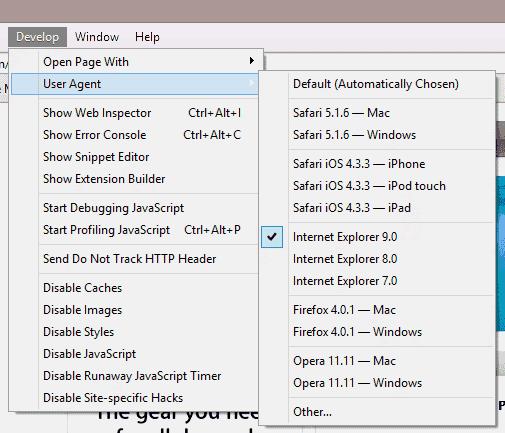
Kai pasirinksite naują vartotojo agento eilutę, „Safari“ iš naujo įkels tinklalapį ir būsite pasiruošę.
Turėčiau atkreipti dėmesį, kad uždarius „Safari“ šis nustatymas nelieka pastovus.
Norite sužinoti, kaip ištrinti slapukus, istoriją ar slaptažodžių duomenis iš „Apple Safari“ naršyklės? Perskaitykite šį gidą ir sužinokite dabar!
Čia rasite išsamius nurodymus, kaip pakeisti vartotojo agento eilutę Apple Safari naršyklėje „MacOS“.
Sužinokite, kaip peržiūrėti šaltinio kodą „Apple Safari“ svetainėje, naudodamiesi Safari Web Inspector įrankiu.
Išsamios instrukcijos, kaip pakeisti vartotojo agento eilutę Apple Safari naršyklėje, skirtoje MacOS.
Kaip peržiūrėti šaltinio kodą tinklalapyje „Apple Safari“ naudojant žiniatinklio inspektoriaus įrankį.
Išspręskite klaidą, kai nepavyko atidaryti puslapio, per daug peradresavimų. pasirodo naršant žiniatinklį Apple iPhone arba iPad.
Kaip greitai padidinti arba sumažinti šriftą bet kurioje naršyklėje, kurioje veikia Microsoft Windows, Linux arba MacOS.
Mes parodome, kaip išjungti talpyklą „Apple Safari“ žiniatinklio naršyklėje.
Kaip įjungti arba išjungti iššokančiųjų langų blokatorių „Apple Safari“, skirtą „Windows“, „OS X“ ir „iOS“.
Kaip nustatyti pagrindinį „Safari“ puslapį „Apple iPhone“ arba „iPad“.
Palengvinkite skaitymą „Safari“ ir padidinkite dydį; štai kaip.
Žinodami patarimus ir gudrybes, kuriuos gali pasiūlyti „Safari“, žinosite, kaip išnaudoti visas naršyklės galimybes. Taip pat yra keletas patarimų ir gudrybių
Kaip ištrinti slapukus, istoriją ar slaptažodžio duomenis iš Apple Safari žiniatinklio naršyklės.
Parodome, kaip rodyti visą „YouTube“ svetainės darbalaukio versiją „Safari“, skirtoje „iOS“.
Išspręskite problemą, dėl kurios „iOS“ įrenginyje trūksta „Apple Safari“ piktogramos.
Išsaugoti slaptažodžius naršyklėje nėra saugiausias dalykas. Tačiau kai kurie gali tai padaryti bet kokiu atveju, nes slaptažodžiai, kuriuos jie išsaugo, yra skirti nepageidaujamoms paskyroms arba reikia išsiaiškinti slaptažodį, kurį naudojate tam tikram vaizdui? Mes parodome, kad turite peržiūrėti naršyklės išsaugotus slaptažodžius.
Kryžminės nuorodos gali padaryti jūsų dokumentą daug patogesnį naudoti, gerai organizuotą ir prieinamą. Šiame gide sužinosite, kaip sukurti kryžmines nuorodas „Word“.
Norite sužinoti, kaip integruoti ChatGPT į Microsoft Word? Šiame gide parodoma, kaip tai padaryti naudojant ChatGPT for Word priedą, per 3 paprastus žingsnius.
Ar jums reikia suplanuoti periodinius susitikimus MS Teams su tais pačiais komandos nariais? Sužinokite, kaip nustatyti periodinį susitikimą Teams.
Laikykite talpyklą išvalytą savo „Google Chrome“ naršyklėje naudojant šiuos žingsnius.
Spotify gali būti erzinantis, jei jis automatiškai atsiveria kiekvieną kartą, kai paleidžiate savo kompiuterį. Išjunkite automatinius paleidimus naudodami šiuos žingsnius.
Ar nuolat matote „Atsiprašome, negalėjome jūsų prijungti“ klaidą MS Teams? Išbandykite šiuos trikčių šalinimo patarimus, kad atsikratytumėte šios problemos dabar!
Šiuo metu Microsoft Teams Live Events neleidžia išjungti anoniminių klausimų. Net ir registruoti vartotojai gali siųsti anoniminius klausimus.
Čia rasite išsamius nurodymus, kaip pakeisti vartotojo agento eilutę Apple Safari naršyklėje „MacOS“.
Sužinokite, kaip ištaisyti OneDrive klaidos kodą 0x8004de88, kad galėtumėte vėl naudotis savo debesų saugykla.
Ar turite RAR failų, kuriuos norite konvertuoti į ZIP failus? Sužinokite, kaip konvertuoti RAR failą į ZIP formatą.























